전 세계적으로 수백만 명의 사용자를 보유하고 있는 WhatsApp은 가장 안전하고 안전한 메시징 애플리케이션 중 하나로 평가받고 있습니다. 이 앱은 귀하와 귀하의 친구들에게 전송되는 메시지를 암호화하는 방식으로 설계되었습니다. 하지만 이러한 첨부 파일이 다양한 데이터 손실 위험으로부터 안전하게 유지되도록 어떻게 보장할 수 있습니까? 비밀은 백업을 만드는 것입니다.
오랫동안 WhatsApp을 사용해 왔지만 Android 기기에서 WhatsApp을 백업하는 방법을 모른다면 이제 배울 시간입니다. 이 기사에서는 Android 에서 WhatsApp을 백업하는 가장 좋은 방법을 보여줍니다.
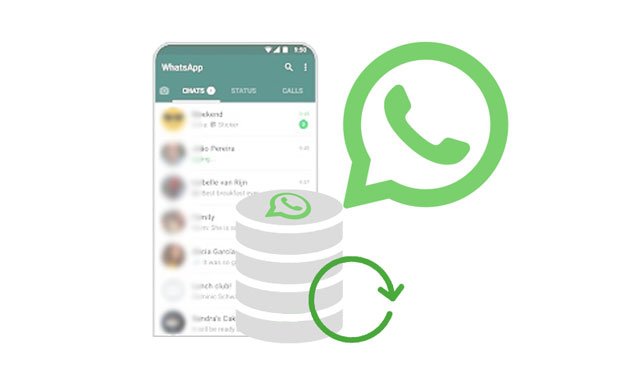
WhatsApp을 백업하는 방법을 알기 전에 백업이 실패할 수 있는 이유를 알고 싶을 수 있습니다. 아래 이유가 가능한 원인일 수 있습니다.
* 이전에 WhatsApp을 백업하는 데 사용한 것과 다른 Google 계정을 사용하고 있습니다.
* 이전 백업을 생성할 때 사용한 전화번호와 다른 전화번호를 사용하세요.
* SD 카드 또는 채팅 기록의 데이터가 손상되었습니다.
* 불안정한 네트워크.
* 오래된 WhatsApp 버전.
* Android 기기에 저장 공간이 부족합니다.
이제 백업 실패의 원인이 무엇인지 알았습니다. Android 휴대폰에서 WhatsApp을 백업하는 다양한 방법을 살펴보겠습니다.
많은 사람들이 이 사실을 인지하지 못하고 있지만, 시스템에 장애가 발생하거나 앱이 제거되면 채팅, 사진 등 WhatsApp 데이터가 손실될 위험이 높습니다. 데이터를 미리 저장하기로 결정하면 데이터가 손실된 경우에도 복원할 수 있습니다. 다음은 Android WhatsApp 데이터를 백업하는 몇 가지 방법입니다.
이것은 아마도 Whatsapp 데이터를 백업하는 가장 쉽고 편리한 방법일 것입니다. 모든 사람이 Google 계정을 소유하고 있는 것은 아니지만 쉽게 계정을 만들어 WhatsApp 백업 목적으로 사용할 수 있습니다. Google 드라이브를 사용하면 파일을 저장할 수 있는 클라우드 저장 공간을 만들 수 있습니다.
인터넷 연결이 양호하면 드라이브에서 파일에 액세스할 수도 있습니다. Android 기기에서 Google 드라이브에 자동 백업을 설정하고 원할 때마다 WhatsApp 데이터를 수동으로 백업하세요.
Google 드라이브를 사용하여 Android 에서 WhatsApp 온라인 백업을 완료하려면 다음을 수행하세요.
1단계: WhatsApp 앱을 찾아 엽니다. 점 3개 메뉴를 클릭하여 설정을 선택합니다.
2단계: 채팅 옵션을 선택하고 채팅 으로 이동합니다. 채팅 백업을 선택하고 Google 드라이브에 백업 옵션을 클릭하세요.
3단계: 안 함 옵션과 별도로 백업 빈도를 선택합니다. 채팅을 이동하려는 Google 계정을 선택하세요. 계정이 없으면 계정 추가를 클릭한 다음 자격 증명을 입력하여 로그인하세요.
4단계: 백업 옵션을 클릭하여 사용할 네트워크를 선택합니다.

참조: 한 번의 클릭으로 Android 데이터를 백업하고 복원하는 방법을 알아보려면 이 기사를 읽어보세요.
WhatsApp 데이터를 백업하는 또 다른 좋은 방법은 이메일을 이용하는 것입니다. 그러나 모든 채팅은 개별적으로 전송되므로 이 방법은 메시지 수가 적은 경우에만 편리합니다.
이메일을 사용하여 Android 에서 WhatsApp 파일을 백업하는 방법은 다음과 같습니다.
1단계: 스마트폰에서 WhatsApp 앱을 열고 더보기 > 설정 > 채팅 내보내기를 선택합니다.
2단계: Android 휴대폰에서 메일 앱을 선택하고 이메일 주소를 입력하세요.
3단계: 컴퓨터에서 이메일 계정에 로그인하고 받은편지함 에서 이 이메일을 찾으세요. 그런 다음 WhatsApp 채팅 파일을 컴퓨터에 다운로드하세요.

다음이 필요할 수 있습니다.
[증명됨] WhatsApp을 새 휴대폰으로 쉽게 전송하는 방법은 무엇입니까? ( Android 및 아이폰)
5가지 방법으로 Samsung에서 삭제된 WhatsApp 이미지를 복구하는 방법에 대한 가이드
이제 WhatsApp 데이터를 백업하고 싶지만 Gmail이나 Google Drive를 사용하고 싶지 않은 경우 바로 갈 수 있습니다. 그러나 이 방법은 사용 가능한 데이터에 따라 다소 시간이 걸릴 수 있습니다. 또한 기록은 Android 기기의 로컬 저장소에 저장되므로 보안이 취약합니다.
Android 기기에서 WhatsApp 데이터를 로컬로 백업하는 단계는 다음과 같습니다.
1단계: Android 휴대폰에서 WhatsApp 앱을 열고 메뉴 아이콘을 찾으세요.
2단계: 점 3개 메뉴에서 설정을 클릭합니다. 채팅 옵션을 찾아 클릭한 후 채팅 백업 으로 진행하세요.
3단계: BACK UP 아이콘을 클릭하여 백업 프로세스를 시작합니다. 그러면 채팅 내용이 Android 내부 저장소에 저장됩니다.

마음에 드실 것 같습니다. 기존 Android 휴대폰에서 새 휴대폰으로 WhatsApp 데이터를 이동할 계획이라면 이 전체 가이드를 놓치지 마세요.
위에서 언급한 모든 백업 방법에는 많은 시간이 걸리므로 이 문제를 전문적으로 처리해야 할 때입니다. WhatsApp Transfer는 WhatsApp 데이터를 컴퓨터에 빠르게 백업하는 데 도움이 되는 강력한 도구입니다. 잘 정의된 옵션이 포함된 사용자 친화적인 인터페이스를 통해 이 소프트웨어는 컴퓨터 작업 경험이 많지 않은 사람들도 쉽게 사용할 수 있습니다.
WhatsApp 채팅을 백업하는 것 외에도 몇 분 안에 백업을 휴대폰으로 복원할 수도 있습니다. 일을 더욱 쉽고 편리하게 만들어주는 필수 도구입니다.
이 WhatsApp 백업 및 복원 소프트웨어의 주요 기능:
* 몇 분 안에 Android 에서 컴퓨터로 WhatsApp 데이터를 백업하세요 .
* 데이터 손실 없이 WhatsApp 채팅을 Android 로 빠르게 복원합니다.
* Android 와 iOS 기기 간에 WhatsApp 데이터를 전송할 수 있도록 도와주세요.
* iOS 기기에서는 WeChat 백업 과 Kik, Viber, LINE을 지원합니다.
이 WhatsApp 채팅 전송 프로그램을 다운로드하세요.
WhatsApp을 컴퓨터에 백업하는 단계별 가이드:
01 WhatsApp Transfer 출시
컴퓨터에 프로그램을 설치한 다음 실행합니다. 인터페이스에서 WhatsApp Transfer 옵션을 클릭하세요.

02 Android 기기를 컴퓨터에 연결
목록에서 WhatsApp 메시지 백업 옵션을 선택하고 USB 케이블을 통해 Android 장치를 PC에 연결하십시오.
03 WhatsApp 채팅 백업
Android 휴대폰이 컴퓨터에 연결되면 백업 절차가 자동으로 시작됩니다. 완료되면 WhatsApp 백업이 완료됩니다.

WhatsApp 백업을 Android 기기로 복원하려면:
01 소프트웨어를 실행하고 WhatsApp Transfer를 선택합니다.
02 Android 휴대폰을 컴퓨터에 연결한 후 기기로 복원 탭을 선택하세요. 그런 다음 백업 파일을 선택하고 다음 을 탭합니다.

03 팝업 창에서 계속 옵션을 누르고 복원을 누릅니다. 그 후에는 백업된 WhatsApp 데이터가 휴대폰에 저장됩니다. 단, 복원 후에는 현재 데이터가 삭제되므로 주의하시기 바랍니다.
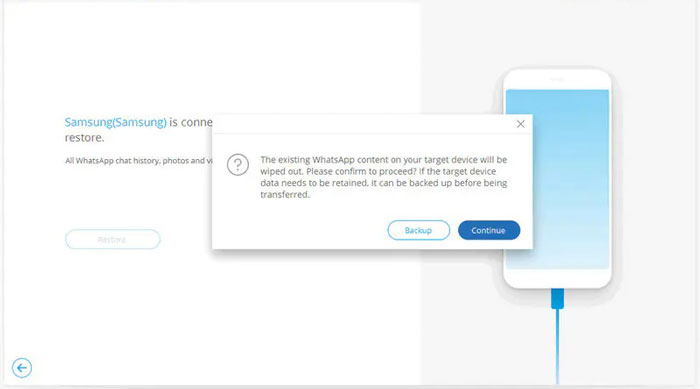
이제 Android 휴대폰에서 WhatsApp 데이터를 백업하는 방법을 알았으므로 파일을 백업하지 않을 이유가 없습니다. 백업을 생성하여 데이터를 안전하게 유지하고 채팅 기록 손실을 방지하세요. 게다가, WhatsApp Transfer는 WhatsApp 데이터를 어려움 없이 백업할 수 있는 도구이며, WhatsApp 백업을 쉽게 복원할 수 있습니다.
관련 기사:
Android 태블릿을 PC 또는 Google에 백업하는 6가지 방법 [새로운 접근 방식]
SD 카드에 Android 백업: Android 휴대폰/태블릿을 SD 카드에 백업하는 방법
Android 휴대폰을 쉽게 백업할 수 있는 9가지 최고의 티타늄 백업 대안
PC에 Xiaomi 백업 - PC에서 Xiaomi를 백업하고 복원하는 방법은 무엇입니까?